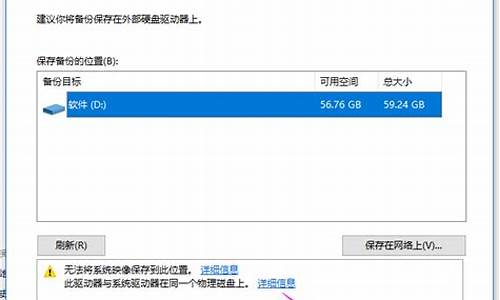怎么关闭电脑系统更新推送-怎样关闭电脑系统更新通知
1.window10怎么禁止更新
2.急!戴尔WIN10总提醒我升级,怎么取消这个提醒?
3.win7总是推送更新win10,不想更新win10怎么办
4.推送的Windows10升级提示怎么关闭
5.笔记本的关机怎么有更新并关机
window10怎么禁止更新

Windows 10自动更新服务会在电脑运行时在后台自行下载官方的更新和补丁,完成后强制安装。很多人习惯了之前的版本并不想升级,并且更新后也可能会出现一些漏洞或者不兼容、不稳定问题。那么,如何关闭Windows 10自动更新功能呢?
打开百度APP,查看更多
方法一
1、用鼠标右击电脑左下角的微软按钮,选择“设置”,在弹出的界面中选择“更新和安全”。
2、在“Windows更新”界面中选择“高级选项”。
3、开启“暂停更新”功能即可。
方法二
1、在键盘上按下Win+R组合键,在命令框中输入“services.msc”,点击确定。
2、在弹出的窗口中,双击“Windows Update”。
3、然后在启动类型处选择“禁用”。
4、点击“恢复”,第一次失败处选择“无操作”,然后点击应用、确定。
方法三
1、在键盘上按下Win+R组合键,在命令框中输入“gpedit.msc”,点击确定。
2、依次选择:计算机配置—管理模板—Windows组件—Windows更新,双击“配置自动更新”。
3、选择“已禁用”,点击应用、确定即可彻底关闭Windows10系统更新了。
服务中关闭Win10自动更新
1、首先使用 Win + R 组合快捷键,打开运行对话框,然后输入命令 services.msc ,点击下方的“确定”打开服务,如下图所示。
2、在Win10服务设置中找到 「 Windows Update 」选项,并双击打开,如图所示。
3、然后在Windows Update属性设置中,将启动类型改为「 禁用 」,再点击下方的「 停止 」,最后再点击底部的「 应用 」保存设置,如下图所示。
4、接下来再切换到「恢复 」选项,将默认的「重新启动服务 」改为「无操作 」,完成后点击下方的「应用 」,如下图所示。
注册表中关闭Win10自动更新
5、为了防止Win10自动更新还会死灰复燃,我们还需要在注册表设置中巩固一下。首先使用 Win + R 组合快捷键,打开运行对话框,然后输入命名 regedit,然后点击下方的「 确定 」打开注册表,如图所示。
6、在注册表设置中,找到并定位到 [HKEY_LOCAL_MACHINE\SYSTEM\CurrentControlSet\Services\UsoSvc]。然后在右侧找到“Start”键,右键点击修改,把start值改成16进制,值改为“4”,然后点击「 确定 」保存数据,如图所示。
7、继续在右侧找到“FailureActions”键,右键点击修改该键的二进制数据,将“0010”、“0018”行的左起第5个数值由原来的“01”改为“00”,完成后,点击下方的“确定”即可,如图所示。
服务中关闭Win10更新关联服务
8、再次使用“WIN+R”组合快捷键打开运行操作框,输入命令“services.msc”,点击下方确定打开服务,然后在服务中找到“Windows Update Medic Service”选项,双击打开,将启动类型改为「禁用 」,如图所示。
9、之后在Win10服务设置中,再找到“Update Orchestrator Service”服务选项,双击打开,将启动类型改为「禁用 」,并「停止 」,完成后,点击下方的“确定”保存就可以了,如图所示。
组策略关闭Win10自动更新服务
10、为了防止Win10自动更新死灰复燃,我们还可以在组策略中关闭Win10更新,具体操作是:使用 Win + R 组合快捷键打开运行命令操作框,然后输入“gpedit.msc”命令,并点击下方的确定,打开组策略编辑器,如图所示。
11、然后在组策略编辑器中,依次展开 计算机配置 -> 管理模板 -> Windows组件 -> Windows更新 ,然后在右侧“配置自动更新”设置中,将其设置为“已禁用”并点击下方的“应用”保存即可,如图所示。
12、之后还需要再找到“删除使用所有Windows更新功能的访问权限”,选择已启用,完成设置后,点击“确定”保存,如图所示。
任务关闭Win10自动更新
13、同样是 使用 Win + R 组合快捷键打开“运行操作框”,然后输入命令“taskschd.msc”,并点击下方的“确定”打开任务程序,如图所示。
14、之后在任务程序的设置界面,依次展开 任务程序库 -> Microsoft -> Windows -> WindowsUpdate,把里面的项目都设置为 [ 禁用 ] 就可以了。
以上就是Win10彻底关闭自动更新设置教程,无需借助其它工具,只需在Win10设置中完成操作即可。为了防止Windows Update自动更新死灰复燃,我们在服务、注册表、组策略、任务中,全部进行堵截,从而实现彻底屏蔽Win10自动更新的目的。
急!戴尔WIN10总提醒我升级,怎么取消这个提醒?
微软向Win7、Win8.x用户大面积推送了Win10免费升级提示,并且比较郁闷的是没有取消按钮,像小编这样有强迫症的人一直看着这个提示好难受有木有,想必有很多童鞋都有这样的困扰吧,下面小编教大家几个方法来关闭windows10免费升级提示。
方法一:临时消除法
1
查找进程并结束
我们打开任务管理器,仔细查看并找到GWX.exe进程。
2
找到进程以后我们在这个进程上面鼠标单击右键,选择结束进程
3
之后我们查看右下角的托盘栏,那个Windows10升级提示的图标是不是没有了呢。
END
方法二:禁用停止更新程序
1
以上方法只是临时关闭,我们重启或开机时都是会自动启动的,那么我们如何取消呢?我们可以建立一个空文件夹
GWX的存放目录是在(C:\windows\system32\GWX)
2
我们直接把GWX的文件名重命名,用一个空的文件夹给替换掉
END
方法三:卸载Windows10补丁
1
出现这个提示是Windows安装了一个补丁程序,我们需要做的就是把那么补丁程序给卸载掉就可以了。我们打开运行命令输入wiz.cpl
2
我们点击左侧列表页的查看已安装的更新
3
之后我们会看到有很多的更新补丁,我们不能一个个的去找,我们通过右上角的搜索功能所搜,输入KB303558,我们在这个补丁上面右键选择卸载
4
我们卸载完补丁之后,最好要重启一下电脑。
END
方法四:关闭Windows的更新程序
上面我们说卸载补丁,可是不知什么时候那么图标又出来了,原因是Windows的自动更新程序开启会自动安装那个补丁,微软将该补丁的等级设定为了“重要”。我们需要禁用Windows更新程序才能彻底解决。
我们打开运行程序,然后输入services.msc
之后会弹出服务管理程序,我们找到windows update服务,默认的状态都是自动的,我们双击进入属性然后进行编辑。
3
根据自身需要,可以改成手动,停止,或者禁用,这样系统就不会自动更新了。
win7总是推送更新win10,不想更新win10怎么办
1.原理讲解,为什么电脑会自动提示更新win10电脑系统呢?
1
1.1很多小伙伴对于这次电脑系统自动升级提示感觉很困惑,为什么在没有预先提示的情况下,某软公司就给准备好要更新win10了,并且好像是强制的呢。其实,这次升级,某软公司也没有强制大家升级win10系统,只不过某软公司的“强制”做的很隐晦,就是说是不是强制的,但是一般的小伙伴们不知道怎么处理,某软公司在电脑系统up date 补丁包里面悄悄的放进去KB3035583补丁才导致看似“强制”的更新的。如图,就是下面这个补丁
END
2.解决办法,怎么才能解决“强制”更新问题呢?
2.1在电脑左下角找到程序,在程序里面找到控制面板,并在控制面板在找到程序设置,进入程序设置,如图
2.2在程序设置下,找到查看已安装的更新进入已安装更新面板,如图
2.3在已安装更新里面找到安装补丁KB3035583,然后将其卸载,如图
4
2.4卸载完KB3035583补丁之后,立刻重启电脑,重启之后问题是否已经解决,O(∩_∩)O哈哈~,任务栏的推送图标已经没了,说明成功了。亲测实用,希望能帮助到不想升级win10电脑系统的小伙伴!!!!
推送的Windows10升级提示怎么关闭
一、在Win7或者Win8电脑桌面中的“计算机”或者“这台电脑”上右键,然后点击“属性”。在打开的系统界面中,点击进入左下角的“Windows ?Update”,如下图所示。?
二、进入Windows Update之后,在已经安装的更新中,找到名为“KB3035583补丁”,然后将其卸载就可以了。
另外,如果电脑中已经自动下载了Win10升级助手,大家可以找到GWX.exe升级程序,将其删除,具体位置在系统盘(C):WindowsSystem32GWX里面。
笔记本的关机怎么有更新并关机
可以参考以下方法拒绝关机前的更新
01 用电源键关机
之所以会触发系统自动升级,其实是因为我们关机习惯用开机菜单上的关机命令。因此,只要改用电源键关机,就可以跳过电脑的自动更新了。
打开控制面板——电源选项,点击左侧列表中的“选择电源按钮的功能”;在“按电源按钮时”列表中选择“关机”选项,然后点击“保存修改”按钮,大功告成。
02 清除分发文件夹
由于更新文件会被先行自动下载到系统的分发文件夹中,因此,要拒绝自动安装,首先禁止相关的分发服务项,再清除分发文件夹的内容,这样在关机时就无法执行自动升级了。
① 禁止相关的服务项。
搜索命令提示符,选择以管理员身份运行;然后依次执行下述停止文件分发服务的命令。
net stop wuauserv
net stop cryptSvc
net stop bits
net stop msiserver
②删除分发文件夹内容。在文件管理器中定位到分发文件夹“C:\Windows\SoftwareDistribution\Download”,全选该文件夹下的所有文件夹,然后按下Shift+Del组合键(或从功能面板选择永久删除命令),执行永久删除操作。
执行上述命令之后,由于分发文件已经不存在了,因此关机时就不会执行自动升级了。
如果后悔了想要恢复,依次用如下命令开启文件分发相关服务就好:
net start wuauserv
net start cryptSvc
net start bits
net start msiserver
声明:本站所有文章资源内容,如无特殊说明或标注,均为采集网络资源。如若本站内容侵犯了原著者的合法权益,可联系本站删除。